大神为你win10系统出现没声音重装声卡驱动失败的步骤
发布日期:2019-05-15 作者:win10笔记本之家 来源:http://www.win10bjb.com
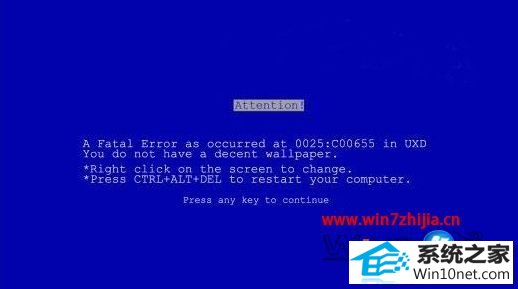
具体步骤如下:
1.首先打开你安装的win10系统所在盘进入windows-system32-driverstore-FileRepository,然后在里面找到wdmaudio.inf_x86_neutral_aed2a4456700dfde文件夹;
2.然后鼠标右击该文件夹选择“管理员取得所有权”;
3.接着再进入(wdmaudio.inf_x86_neutral_aed2a4456700dfde)文件夹把里面的东西全删了;
4.然后到网上下载windows10声卡驱动修复压缩包并解压,将里面文件全部复制粘贴到wdmaudio.inf……文件夹里面;
5.然后重新安装声卡驱动(注意要找对自己型号的驱动),然后重启计算机,这样就可以解决问题了。
6.重启计算机,问题解决了。
平时:如果一些新上市的硬件外设未能自动安装驱动,可以去设备的官方网站下载适当的驱动进行手动安装。
上面就是深度技术win10 32位系统出现没声音重装声卡驱动失败怎么办,如果你在安装驱动的时候总是失败而无法正常安装驱动的话,就可以通过上面的方法进行解决
栏目专题推荐
系统下载推荐
- 1雨林木风Windows10 32位 免费装机版 2020.10
- 2萝卜家园Ghost Win7 32位 经典装机版 2021.05
- 3番茄花园Win7 32位 完整2021元旦装机版
- 4雨林木风Win10 完美中秋国庆版 2020.10(32位)
- 5萝卜家园Win10 极速装机版 2021.01(32位)
- 6萝卜家园Win10 64位 极速2021五一装机版
- 7番茄花园Win7 标准装机版 2021.02(64位)
- 8电脑公司Windows xp 增强装机版 2020.10
- 9深度技术Ghost WinXP 极速装机版 2020.11
- 10系统之家Ghost Win10 32位 经典装机版 2020.10
系统教程推荐
- 1技术编辑帮你win10系统打开CMd命令提示“不是内部或者外部命令”的问
- 2手把手帮你win10系统删除虚拟机操作系统的步骤
- 3大神还原win10系统开机提示windows检测到一个硬盘问题的教程
- 4win10系统搜狗输入法打字时选框卡顿的处理教程
- 5笔者练习win8系统玩cf穿越火线时出现闪屏的方案
- 6win10系统提示无法载入rivatuner64.sys的恢复步骤
- 7大神练习win10系统笔记本电脑图片文件无法显示预览的方法
- 8win8.1系统升级win7出现modern setup host已经停止工作的具体方
- 9快速处理win10系统彻底卸载Visual studio 2015的问题
- 10技术员恢复win10系统迅雷无法边下载变播放出现0xFFFFFFEB(-21)错误的
- 11win10系统wlan autoconfig服务无法启动提示错误1747的修复技巧
- 12笔者研习win10系统qq游戏大厅登陆不上的步骤
- 13win10系统驱动程序签名强制禁用的修复办法
- 14win7系统电脑开启wiFi网络分享的办法介绍
- 15win7系统下冰封王座怎么全屏显示
